Содержание
Создание формы подписки на бесплатный обучающий курс
Перед началом работы с обучающими курсами рекомендуем ознакомиться в вводными видеоуроками по теме.
Размещение бесплатных курсов - это отличный способ привлечь внимание к своей организации и расширить клиентскую базу. Итак, у Вас есть обучающий курс, наполненный уроками. Чтобы объявить его бесплатным и создать форму подписки для него, необходимо:
- Создать форму подписки в группу подписчиков
- Настроить бизнес процесс, который откроет доступ к курсу
Как создать форму подписки в группу подписчиков
1. Перейдите раздел Маркетинг (1) - Формы (2) - нажмите "Добавить форму" (3):
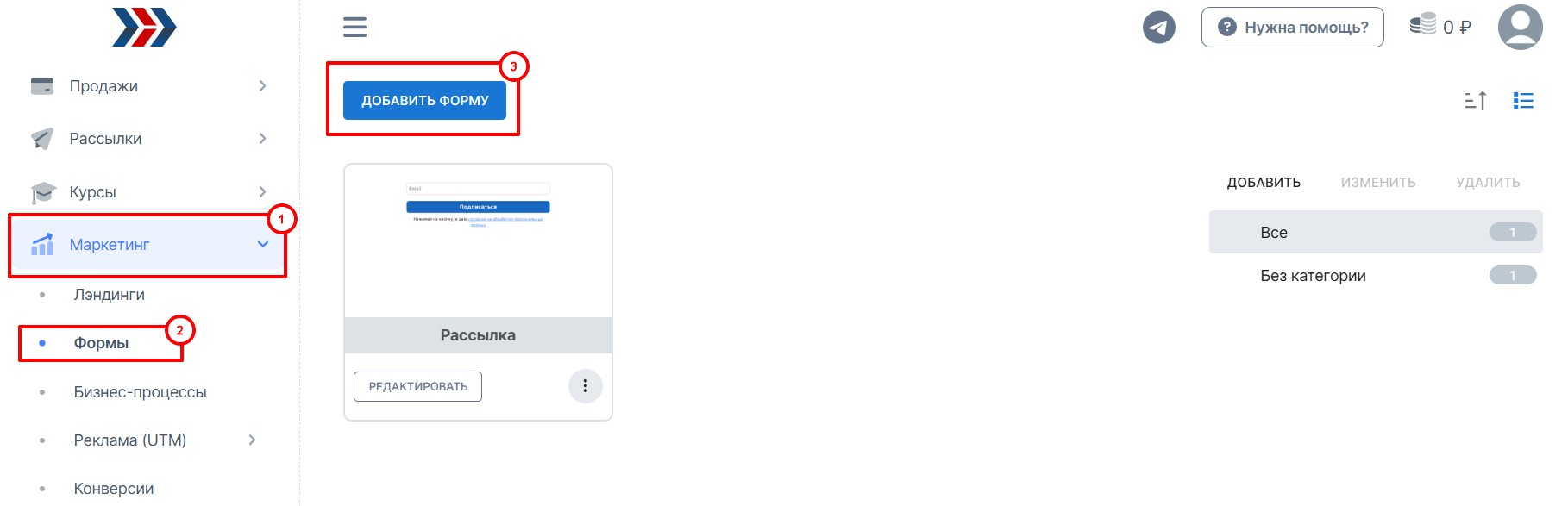
2. Заполните все необходимые поля:
- название формы (1);
- служебное описание (2);
- тип формы (3);
- выберите группу email-подписчиков (4) - выберите из списка группу подписчиков, в которую будет записан пользователь, подписавшийся через эту форму. .
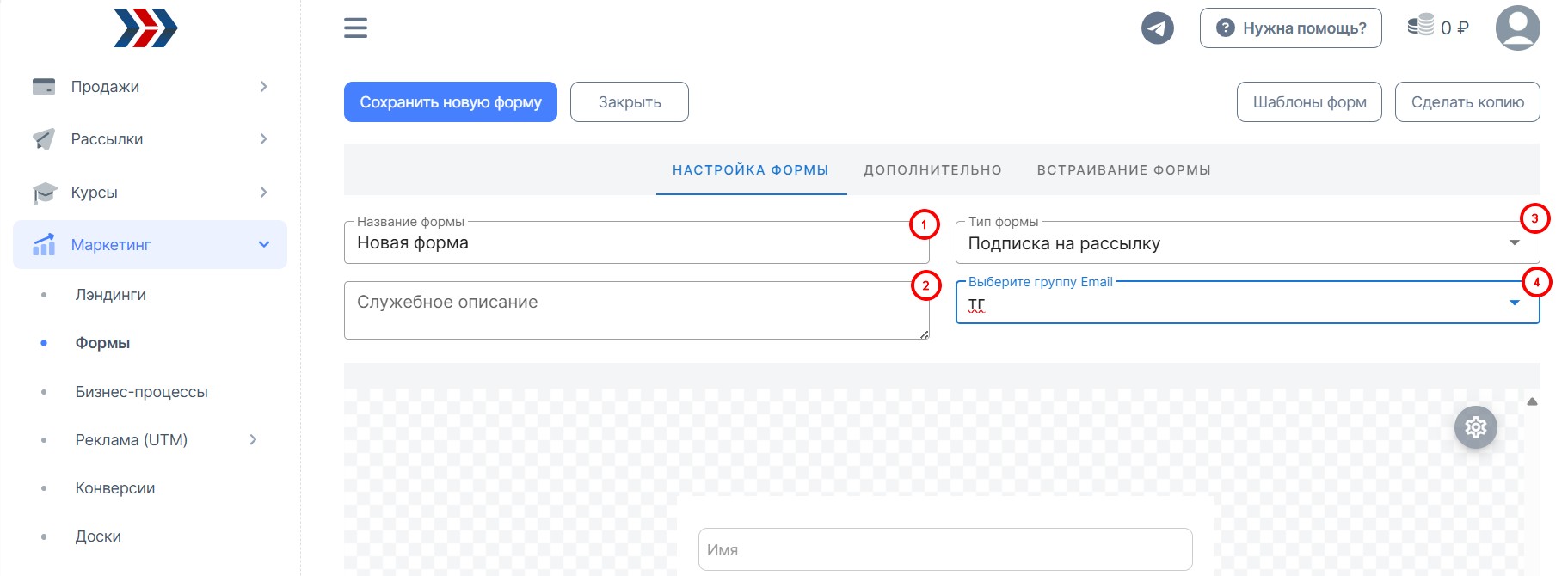
3. Сохраните созданную форму нажав на кнопку "Сохранить новую форму"
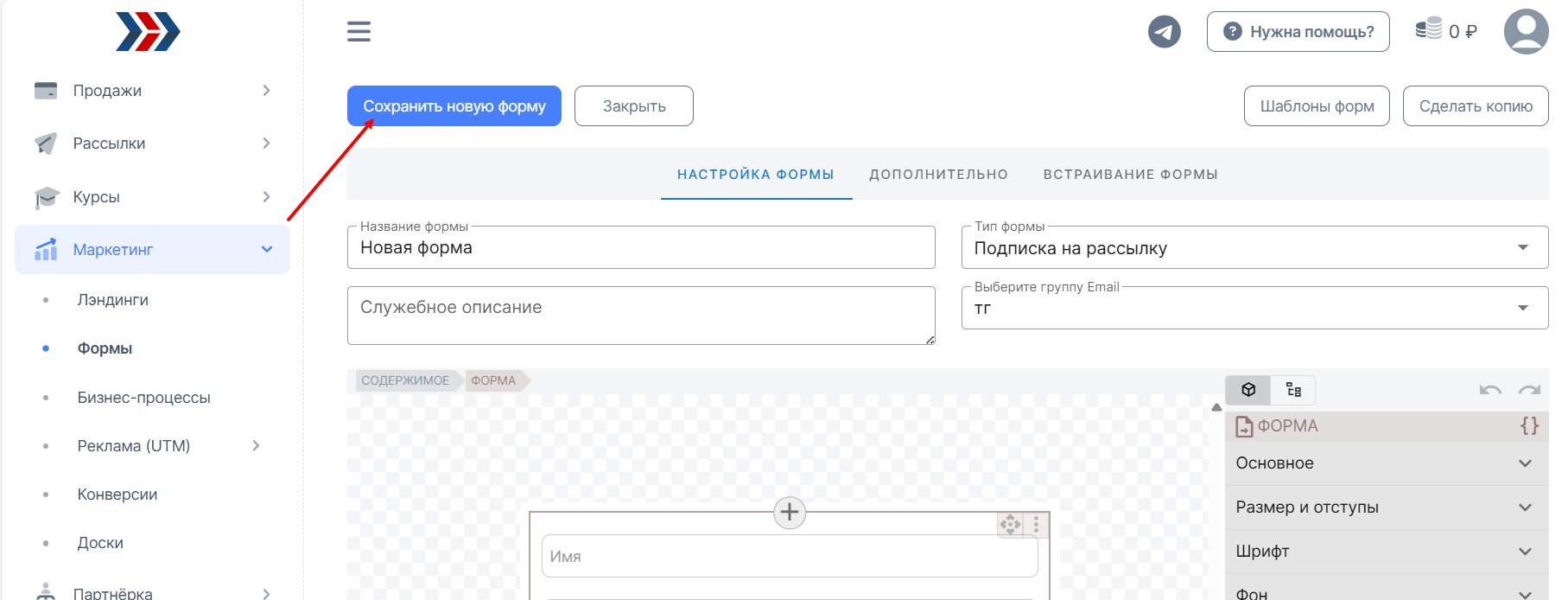
4. Можно переходить к редактированию формы подписки.
4.1. Для добавления полей: нажмите на "+":
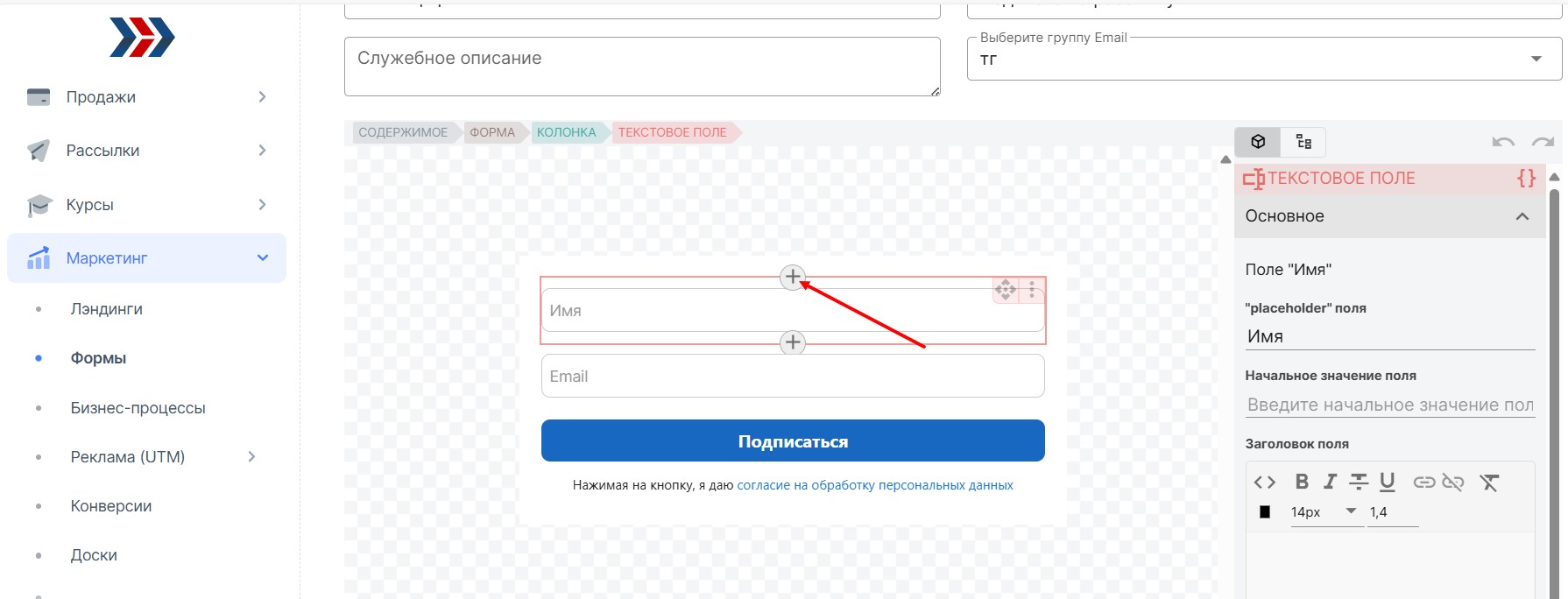
И выберите какое поля хотите вставить:

Данные из собранных полей, хранятся в карточке контакта.
4.2. Для редактирования кнопки отправки формы - кликните по кнопке "Подписаться":
Вы можете:
- отредактировать надпись кнопки;
- выбрать шаблон кнопки;
- выбрать иконку кнопки;
- отредактировать размер кнопки, шрифт, фон, рамку и т.д.
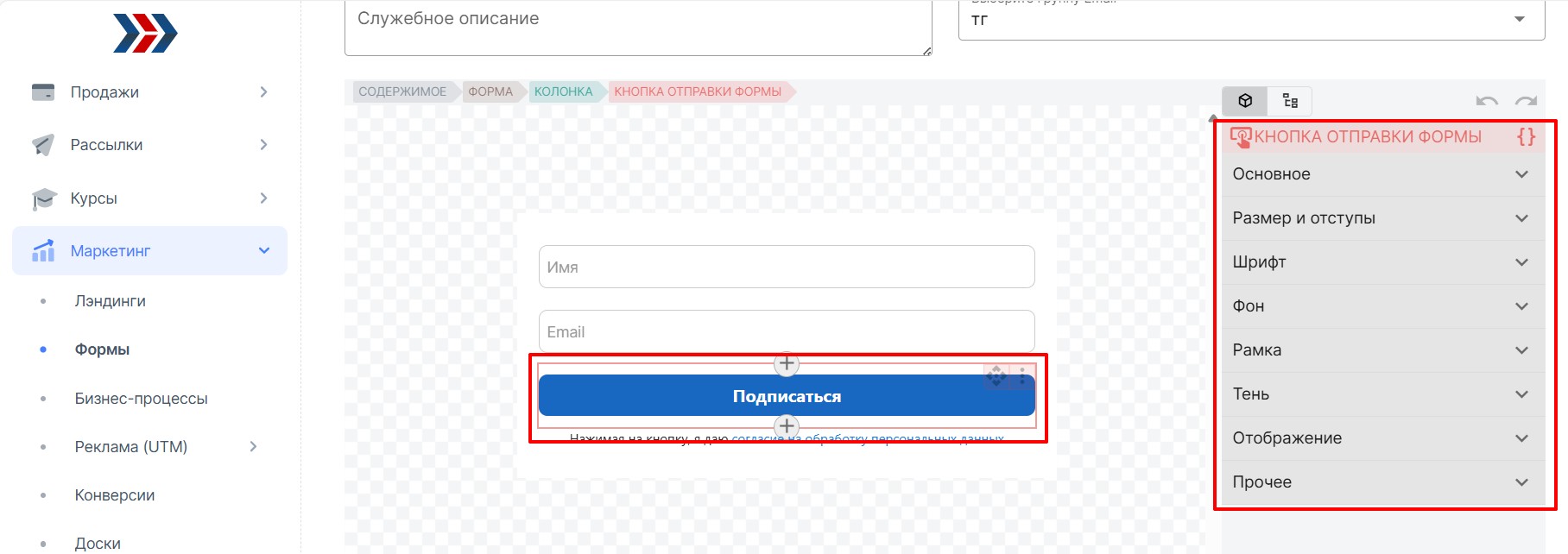
4.3. Редактирование фона, шрифта, отступа и т.д.
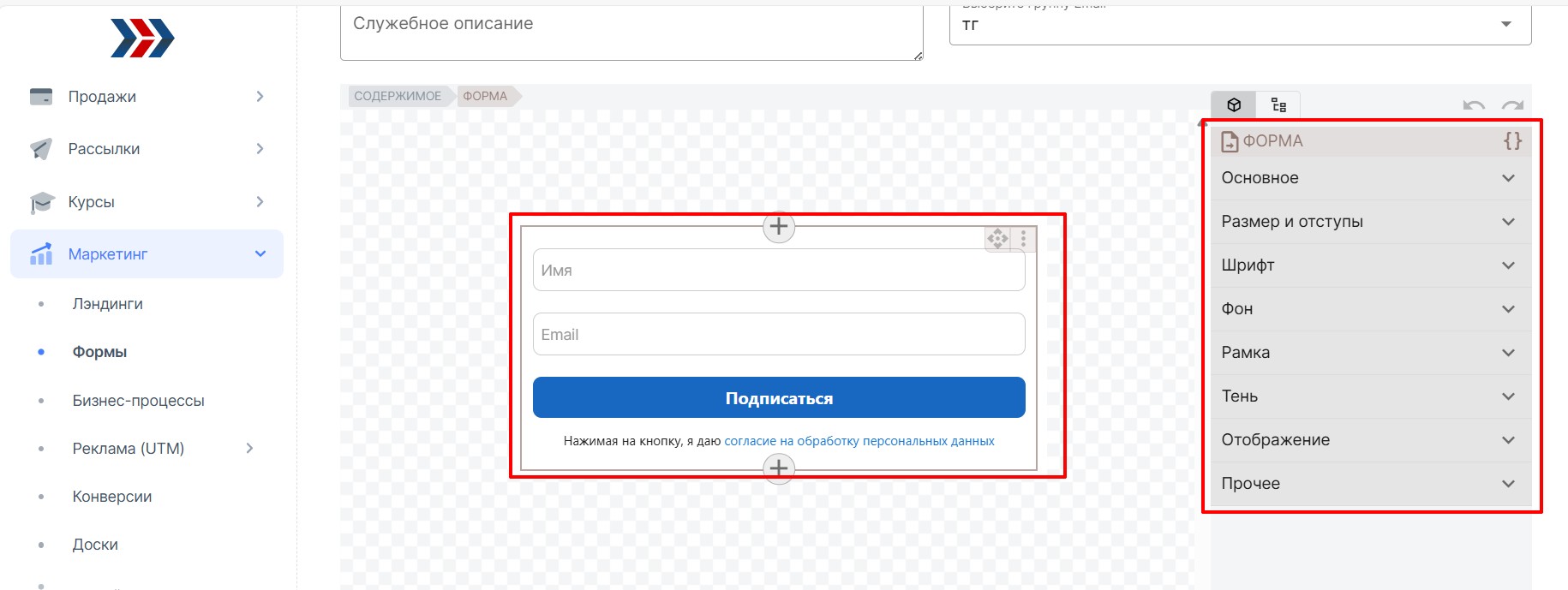
По завершению редактирования формы обязательно сохраните изменения - нажмите на кнопку «Сохранить».
Как настроить бизнес процесс, который откроет доступ к курсу
1. В разделе Маркетинг - Бизнес процессы - нажмите кнопку "Создать":
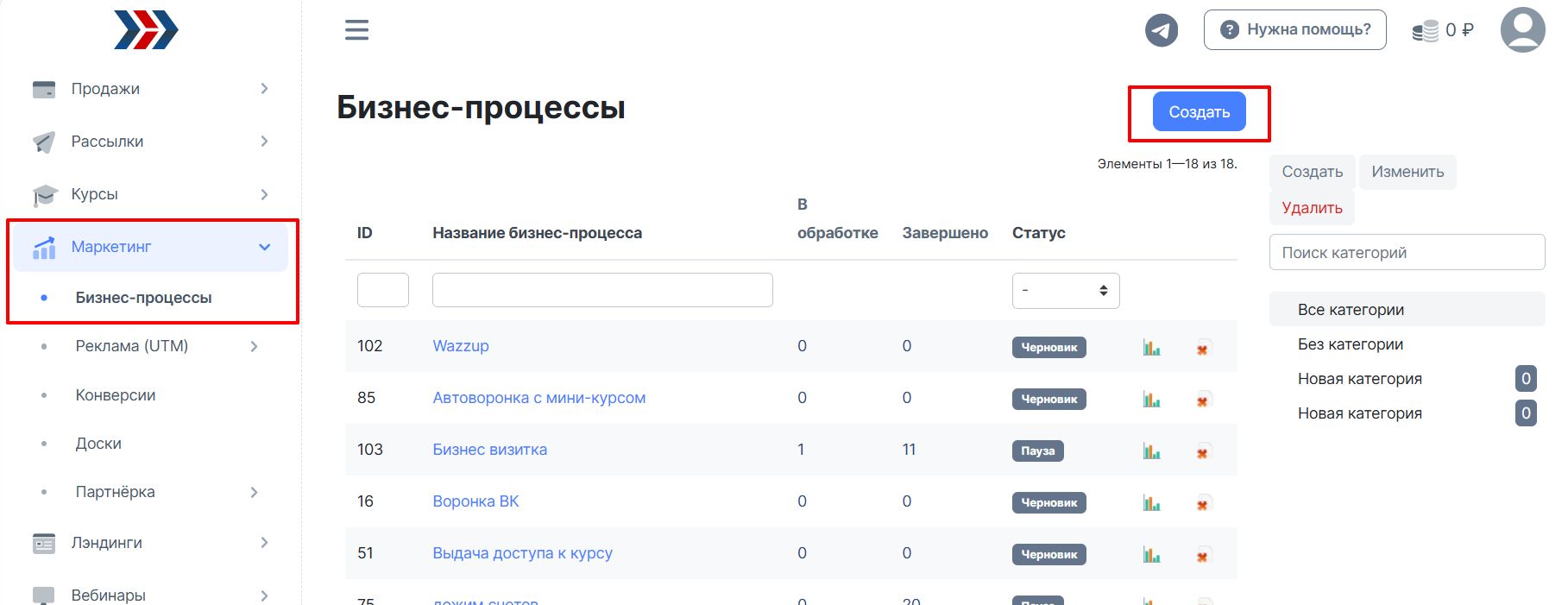
2. В поле "Название бизнес-процесса *" вводим название бизнес-процесса и нажимаем кнопку "Сохранить":
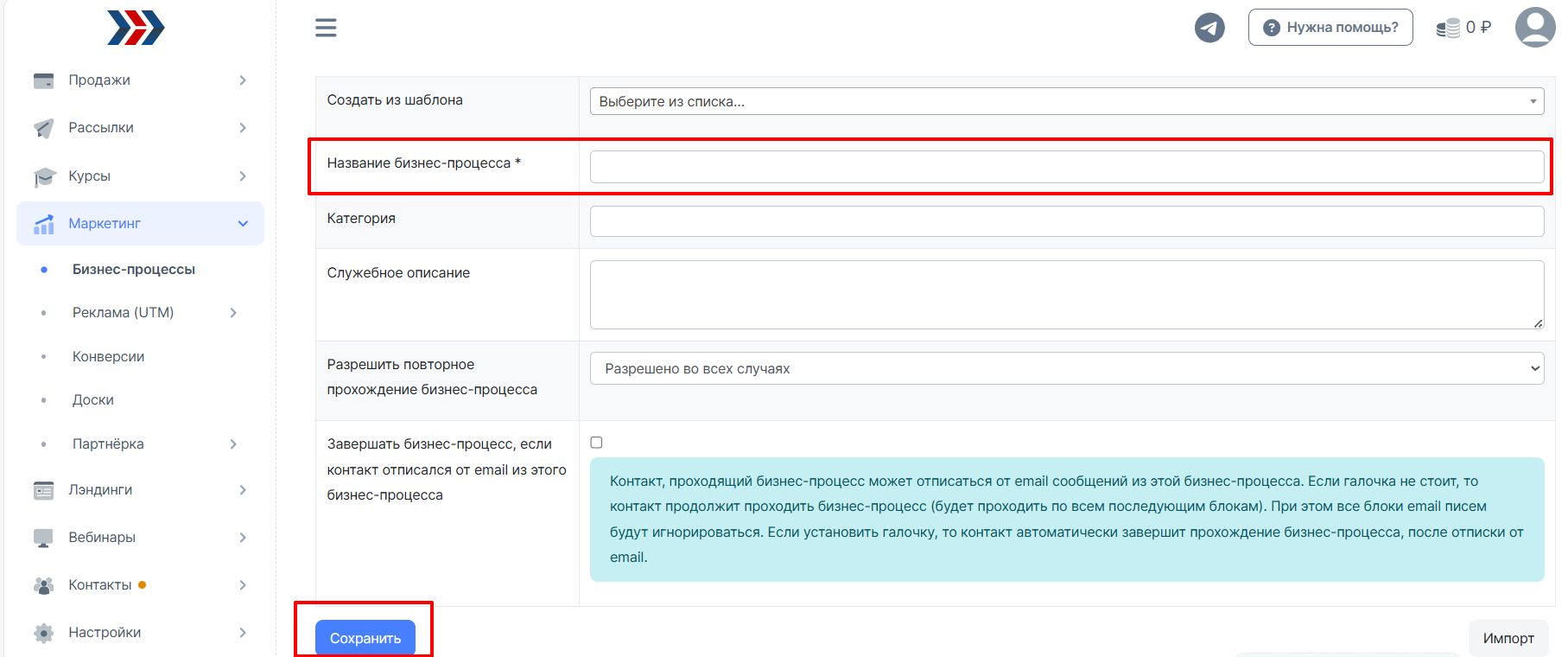
3. В редакторе процессов добавьте блок Входа «Подписка в группу» (1) -> «Добавить доступ к курсу» (2) -> «Отправить письмо» (3) (с данными для доступ к курсу)
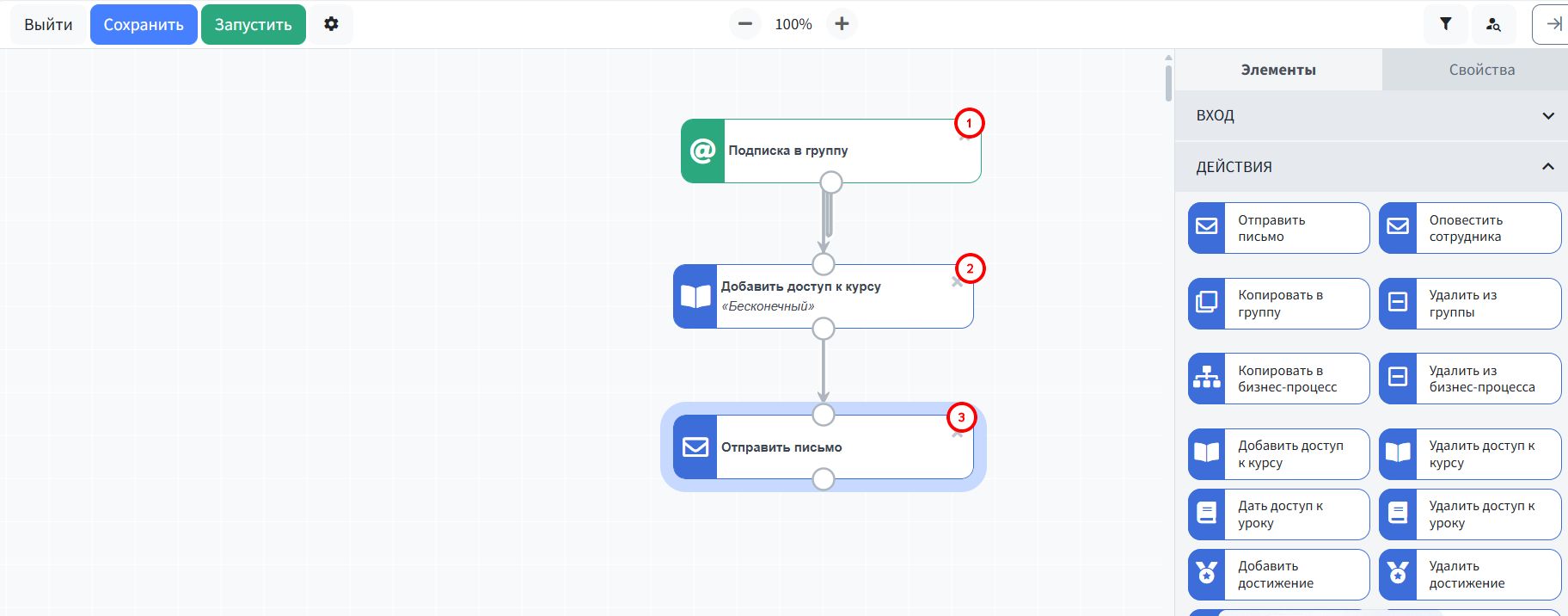
Поздравляем, форма подписки успешно создана!
*****
Если после прочтения захотите, чтобы мы помогли все это настроить для вас, для заказа настроек — свяжитесь с нами. Мы всегда готовы обсудить вашу задачу и взять настройку системы на себя.
Контакты:
📲 Телеграм
Или просто заполните анкету на сайте, и мы свяжемся с вами: Autoweboffice